Hur man får vissa kontakter att ringa på tyst Android

Om du vill få kontakter att ringa på tyst på din Android, justera bara Stör ej-undantag för favoritkontakter. Detaljer i artikeln.
Om du undrar om FaceTime använder data, är svaret lika enkelt som de kommer - det gör det, antingen Wi-Fi eller mobildata. Nu finns det många relaterade frågor om dataanvändning och hur man sparar vissa data och vi såg till att tillhandahålla dem i texten nedan.
Kan jag använda FaceTime utan data?
Nej, du kan inte använda FaceTime utan Wi-Fi eller mobildata. FaceTime kommer inte att använda dina samtalsminuter eller använda VoLTE eller andra samtalstekniker. Det kräver och förlitar sig på en internetanslutning och det är det enda sättet att använda FaceTime. Så när du är på resande fot och det inte finns något Wi-Fi du kan ansluta till, måste du aktivera mobildata på din iPhone för att kunna ringa videosamtal med FaceTime.
Vi rekommenderar att du håller dig till Wi-Fi när det är möjligt, särskilt om du har ett begränsat datatak. Om du inaktiverar video och använder begränsade funktioner sparar du mycket data, så inaktivera kameran om du har ont om mobildata.
Du kan kontrollera allmän dataanvändning i Inställningar > Mobil, men om du vill ha en bättre insikt i dataförbrukningen för enskilda FaceTime-samtal måste du använda en annan metod.
Hur ser man hur mycket data som FaceTime använde?
Nu kanske du undrar hur mycket data FaceTime använder? Detta beror på olika faktorer men FaceTime bör inte ta mer än 20 MB per minut på ett mobilt nätverk.
Även om detta kan vara ovan baserat på din användning, och ännu viktigare, nätverkshastighet och datateknik. FaceTime kommer nämligen att använda mer data om du är på ett stabilt 5G-nätverk än på den långsammare LTE. Du kan välja önskat röst- och dataalternativ i Inställningar > Mobil > Mobildataalternativ. Välj 4G eller äldre datateknik över 5G för att spara data.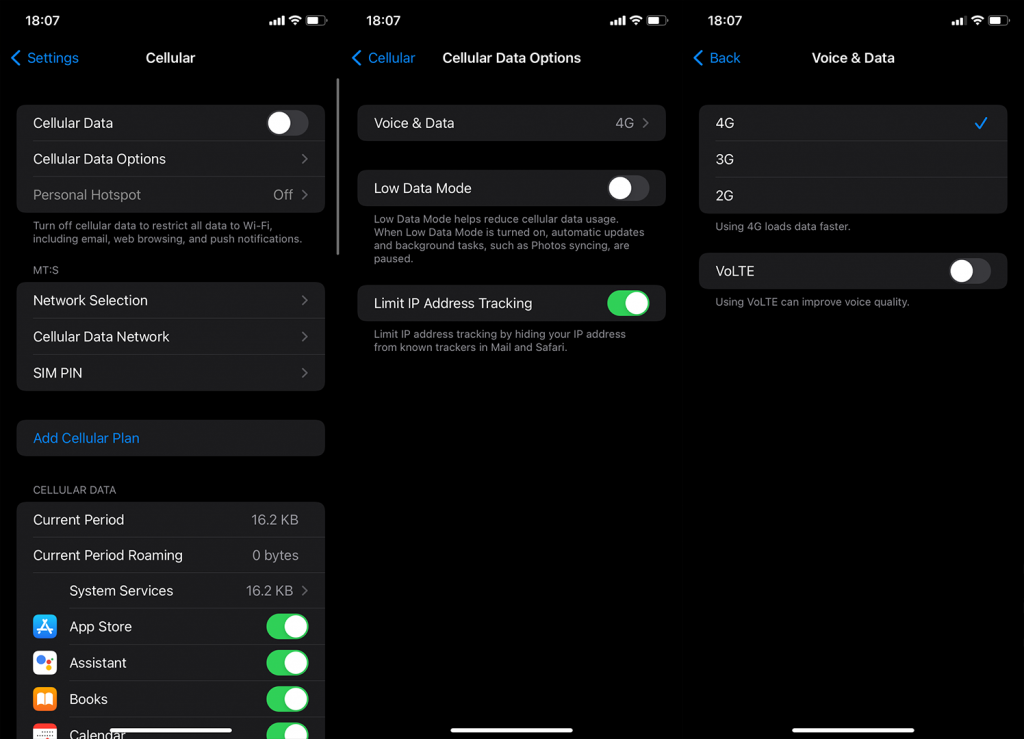
Videokvaliteten anpassar sig också till ditt nätverk, så ett stabilt mobilnät innebär bättre videokvalitet men också mer dataanvändning medan en anslutning med långsam bandbredd kommer att resultera i sämre videokvalitet och följaktligen lägre dataanvändning.
Så här ser du hur mycket data som FaceTime-samtal används på din iPhone:
Med det sagt kan vi avsluta denna artikel. Tack för att du läser och glöm inte att dela med dig av dina tankar, frågor eller förslag. Vi ser fram emot att höra av dig. Du kan lämna din feedback i kommentarsfältet nedan eller nå oss på eller .
Om du vill få kontakter att ringa på tyst på din Android, justera bara Stör ej-undantag för favoritkontakter. Detaljer i artikeln.
Om dina Android-appar fortsätter att stängas oväntat behöver du inte leta längre. Här kommer vi att visa dig hur du fixar det i några enkla steg.
Om röstmeddelandeavisering inte försvinner på Android, rensa lokal data, avinstallera appuppdateringar eller kontrollera aviseringsinställningarna.
Om Android-tangentbordet inte visas, se till att återställa appen genom att rensa lokal data, avinstallera dess uppdateringar eller inaktivera gester.
Om du inte kan öppna e-postbilagor på Android, ladda ner bilagan och appar som kan öppna den och försök igen. Återställ också Gmail eller använd PC.
Om du får felet Problem med att ladda widgeten på Android rekommenderar vi att du tar bort och lägger till widgeten igen, kontrollerar behörigheter eller rensar cacheminnet.
Om Google Maps inte pratar i Android och du inte hör instruktionerna, se till att rensa data från appen eller installera om appen.
Instruktioner för att ändra hårfärg med PicsArt på din telefon. För att enkelt och enkelt ändra hårfärgen på dina foton, här inbjuder vi dig att följa med.
LDPlayer: Android Emulator för Windows PC & Laptop, LDPlayer är en gratis Android-emulator på datorn. Oavsett om du är en dator eller bärbar dator är LDPlayer fortfarande tillgänglig
Om Gmail för Android inte skickar e-post, kontrollera mottagarnas inloggningsuppgifter och serverkonfiguration, rensa appens cacheminne och data eller installera om Gmail.








